
Mega.co je oblak za pohranu koji svojim korisnicima nudi besplatnih prostora za pohranu od 50 GB. Ta rečenica zvuči primamljivo, zar ne??
Mnogima tako značajno povećanje tvrdog diska ne škodi. Svi podaci pohranjeni u oblaku pohrane Mega.co su šifrirani..
sadržaj:- Mega mogućnosti pohrane
- Registrirajte se na MEGA
- Kako se koristi Mega.nz
- Dijeljenje mapa u MEGA
- Kako doći do veze u Mega.nz
- Zaključci članka
Nakon što je najveća usluga hostinga za datoteke Megaupload zatvorena 2012. odlukom američkih vlasti, njezin osnivač Kim Dotcom pokrenuo je novu uslugu oblaka za pohranu datoteka na Internetu.
Osnivač Megaupload-a sakrio se od progona američkog zakona na Novom Zelandu. Točno godinu dana nakon zatvaranja popularne usluge hostinga datoteka, koju je koristilo više od 160 milijuna korisnika iz cijelog svijeta, pokrenut je novi projekt: Mega cloud storage.
Vremenom su MEGA uslugu kupili ulagači iz Kine.
Mega mogućnosti pohrane
Glavna razlika između oblaka za pohranu Mega.co i sličnih resursa je u tome što trenutačno oblak za pohranu nudi registriranim korisnicima besplatnih 50 GB prostora za pohranu za pohranu njihovih datoteka. Mega co nz nema ograničenja u veličini datoteka učitanih u skladište.
Naziv usluge MEGA znači "Šifrirani globalni pristup MEGA" (Šifrirani globalni pristup MEGA).
Spremanje u oblaku omogućuje vam prijenos datoteka na poslužitelj, pohranjivanje tamo i dijeljenje datoteka s drugim korisnicima. Tijekom postupka preuzimanja datoteke se u pregledniku kriptiraju pomoću AES algoritma koji osigurava njihovu zaštitu od neovlaštenog pristupa.
Fizički su datoteke pohranjene u oblak pohrane u šifriranom obliku, administracija usluge oblaka nema pristup njima..
Usluga dijeljenja datoteka Mega ima podršku za mnoge jezike, uključujući i ruski. Za početak korištenja pohrane u oblaku morat ćete se registrirati.
Mega.nzRegistrirajte se na MEGA
Nakon ulaska na web mjesto https://mega.nz/ sigurnom vezom, na glavnoj stranici usluge na gornjoj ploči morate odabrati ruski jezik za praktičniju upotrebu prostora za pohranu.
Zatim trebate kliknuti gumb "Registriraj se" na gornjoj ploči prozora usluge. U odgovarajuća polja unesite svoje podatke (ne nužno stvarne, neka prijava će biti), unesite svoju adresu e-pošte (stvarnu), a zatim odaberite lozinku za ulazak u pohranu datoteka u oblaku.
Nakon što potvrdite okvir nasuprot stavci o pristanku na pružanje usluga ove usluge, morat ćete kliknuti gumb "Registriraj se" da biste dovršili postupak registracije u pohrani Mega co oblaka.

Nakon toga, morat ćete unijeti pretinac pristigle pošte koji je naveden tijekom registracije, otvoriti e-poštu od Tima MEGA. a zatim slijedite vezu da biste dovršili postupak registracije u spremištu. Trebat ćete unijeti podatke navedene tijekom registracije i ući u pohranu datoteka u oblaku.
Kako se koristi Mega.nz
Nakon pokretanja skladišta otvara se prozor izbornika "Upravitelj datoteka" pred vama. Na samom vrhu je traka izbornika, a ispod je područje za rad s preuzetim mapama i datotekama. S desne strane je stupac za upravljanje skladištem i prikaz.
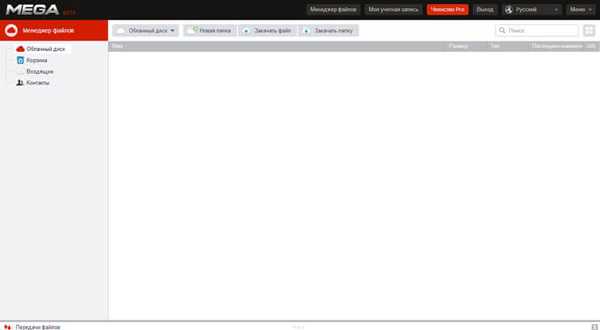
Mozilla Firefox korisnike potiče da instaliraju dodatak MEGA EXTENSION. Bez instaliranja dodataka, programeri preporučuju korištenje preglednika Google Chrome. Budući da imam glavni preglednik Firefox, instalirao sam preporučeno proširenje za svoj preglednik.
Razlika u korištenju usluge u pregledniku Google Chrome je u tome što će, za razliku od drugih preglednika, pomoću preglednika Google Chrome biti moguće učitati ne samo datoteke, već i čitave mape u pohranu Mega.co oblaka.
Ovako izgleda nadzorna ploča za pohranu u Mozilla Firefoxu. Gumb "Novo preuzimanje" nalazi se na ploči. Pomoću gumba "Novo upload" datoteke se preuzimaju u pohranu u oblaku.

U pregledniku Google Chrome na ploči nalaze se dva gumba "Upload file" i "Upload folder". Pomoću gumba "Prenesi datoteku" datoteku možete prenijeti u pohranu u oblaku s računala. Nakon klika na gumb "Upload mapa" otvara se prozor Explorer u kojem je potrebno odabrati mapu za preuzimanje u datotečnu pohranu.

Da bi se to zaobišlo, korisnici drugih preglednika mogu u Mega stvoriti mapu s točno istim nazivom kao i mapu na računalu koju je potrebno preuzeti u spremište. Tada morate otvoriti mapu na računalu i učitati njezin sadržaj u novostvorenu mapu u datotečnoj pohrani. Tako će se željena mapa u potpunosti učitati u Mega.
U traci izbornika "Moj račun" možete pogledati svoj status, količinu iskorištenog prostora za pohranu, a također konfigurirati prijenos podataka.
Ovdje možete promijeniti broj paralelnih veza po preuzimanju i broj paralelnih veza po preuzimanju. Ako vam je potreban, tada možete unijeti ograničenje brzine preuzimanja.
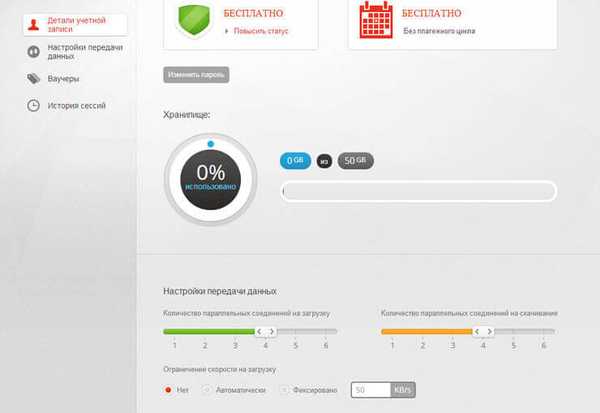
Nakon klika na gumb izbornika "Članstvo Pro" možete odabrati plaćeni paket za pohranu većeg volumena datoteka od 500 GB do 4 TB.
Ako kliknete na gumb "Izbornik", tada se možete detaljnije upoznati s pravilima korištenja pohrane u oblaku Mega.co..
Možete stvoriti novu mapu klikom na gumb "Nova mapa". U novostvorenu mapu možete prenijeti datoteke, kao i stvoriti druge nove mape u toj mapi. Nakon desnog klika na mapu, u kontekstnom izborniku možete odabrati odgovarajuće naredbe za daljnje postupke s mapom.
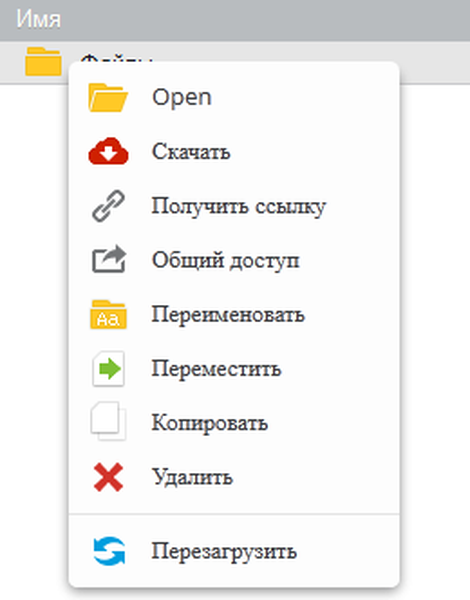
Za prijenos datoteka u pohranu datoteka Mega.co potrebno je da u pregledniku Google Chrome kliknete gumb "Prenesi datoteku", a u ostalim preglednicima kliknite gumb "Novo prijenos". U prozoru Explorera koji se otvori odaberite datoteku ili nekoliko datoteka odjednom za prijenos u pohranu u oblaku.
Brzina preuzimanja datoteka je neograničena ako je niste ograničili u postavkama usluge, a ovisi o brzini internetske veze vašeg računala. Datoteke prenesene u pohranu u oblaku možete premjestiti u mape, preimenovati ih, podijeliti ih, dobiti veze do njih, kopirati ili izbrisati.
Proces preuzimanja i preuzimanja datoteka možete promatrati na dnu prozora usluge.
Rad s datotekama u MEGA-i odvija se putem web sučelja. Klijenti za računalo i druge uređaje još nisu objavljeni.
Dijeljenje mapa u MEGA
Mape pohranjene u usluzi Mega nz cloud mogu se dijeliti. Da biste to učinili, desnom tipkom miša kliknite mapu i u kontekstnom izborniku kliknite stavku "Dijeljenje". Nakon toga otvorit će se prozor "Dijeljenje" u kojem možete dati nova prava za dijeljenje korisnika na ovu mapu.
Možda će vas zanimati i:- Datoteke pohranjujemo na Yandex.Disk
- Google disk (Google Drive) - pohrana datoteka u oblaku
- Microsoft OneDrive - usluga pohrane datoteka
Trebat ćete unijeti korisničku adresu e-pošte i odabrati prava za korištenje novog korisnika za dijeljenje mape koja se nalazi u vašoj oblačnoj pohrani. Možete dodijeliti drugom korisniku sljedeća prava: samo za čitanje, čitanje i pisanje, potpuna kontrola.
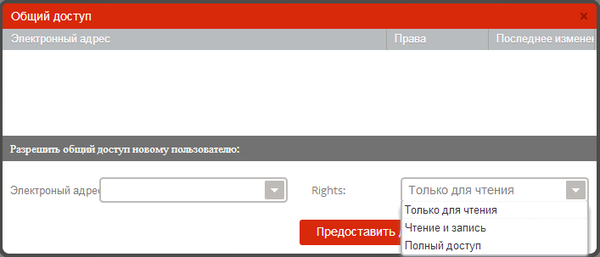
Dopis će se poslati na korisničku adresu e-pošte s poveznicom na koju će on morati kliknuti kako bi stekao pristup odgovarajućoj mapi koja se nalazi u Mega pohrani datoteka u oblaku. Dijeljene mape se po izgledu malo razlikuju od ostalih mapa za pohranu u oblaku.
Kako doći do veze u Mega.nz
Da biste ostalim korisnicima omogućili vezu za preuzimanje datoteke u Mega oblaku pohrane podataka, morate desnom tipkom miša kliknuti datoteku i u kontekstnom izborniku odabrati stavku "Dohvati vezu"..
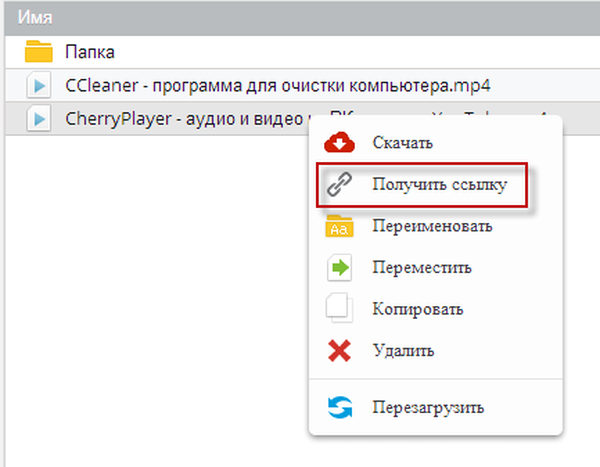
Nakon toga otvara se prozor "Veze", u kojem ćete vidjeti vezu za preuzimanje datoteke. Veze za preuzimanje u usluzi pohrane u oblaku MEGA dvije su vrste, ovisno o stupnju povjerljivosti sigurnosnih ključeva.
U jednom slučaju, veza je dostupna svim korisnicima Interneta u nešifriranom obliku. Kada kliknete na takvu vezu, datoteka će se dešifrirati i biti dostupna za preuzimanje neograničenom broju korisnika.
U drugom slučaju, šifriranu datoteku može preuzeti samo korisnik koji je primio vezu do datoteke i poseban sigurnosni kôd. Bez sigurnosnog koda bit će nemoguće preuzeti datoteku s takve vrste veze.
Na ovoj slici su aktivirane dvije stavke "File Link" i "File Key". U tom slučaju, kada kliknete na ovu vrstu veze, svaki korisnik na Internetu koji ima pristup ovoj vezi može preuzeti ovu datoteku.
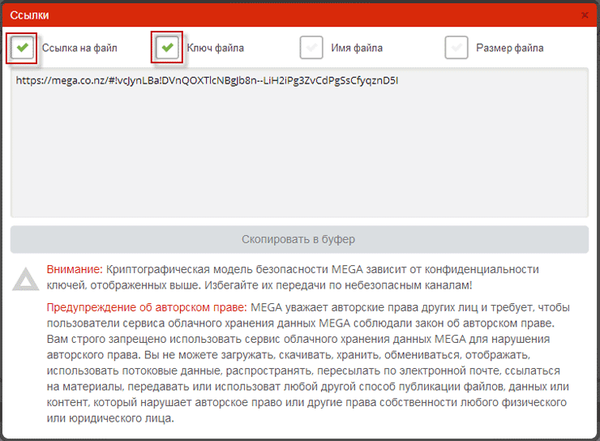
Nakon klika na vezu korisnik može preuzeti datoteku iz svoje pohrane u oblaku Mega.co klikom na gumb "Preuzmi" za to.
Korisnik može spremiti datoteku u vlastito Mega.co spremište ako klikne gumb "Uvezi". U tom slučaju datoteka će se uvesti iz jedne pohrane u drugu bez preuzimanja datoteke na računalo. Datoteke je moguće uvesti ako korisnik ima vlastiti prostor za pohranu na Mega.co usluzi.
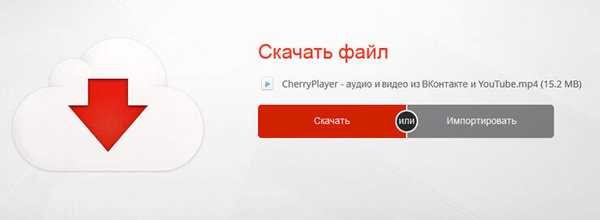
Na ovoj slici je aktivirana stavka "Link to file". U ovom će slučaju drugi korisnik moći preuzeti ovu datoteku ako pored veze primi od vas ključ datoteke za preuzimanje datoteke iz oblaka za pohranu.
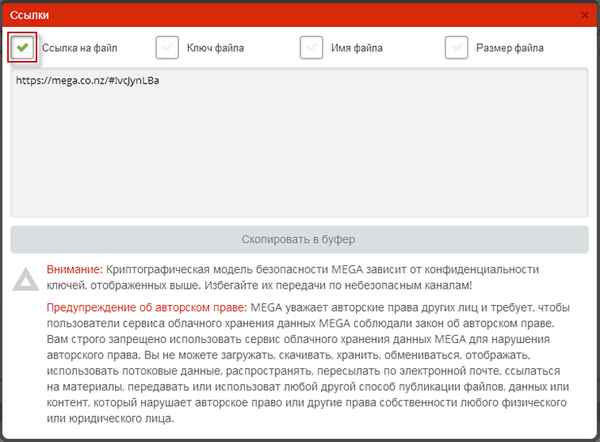
Nakon što klikne na vezu, u novom prozoru korisnik će morati unijeti sigurnosni ključ koji je primio od vas za preuzimanje datoteke ili ga spremiti u pohranu datoteka. Nakon unosa ključa, korisnik će morati kliknuti na gumb "Preuzmi" i aktivirati stavku "Slažem se s uvjetima MEGA usluga".
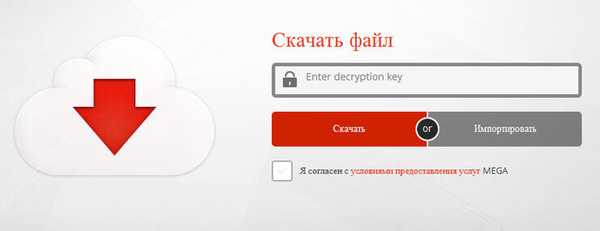
Da biste dobili sigurnosni ključ za preuzetu datoteku, nakon kopiranja veze na datoteku, morate aktivirati gumb "Datoteka tipke", ostali gumbi trenutno ne bi trebali biti neaktivni. Morat ćete dati ključ datoteke drugom korisniku, zajedno s vezom za preuzimanje datoteke.
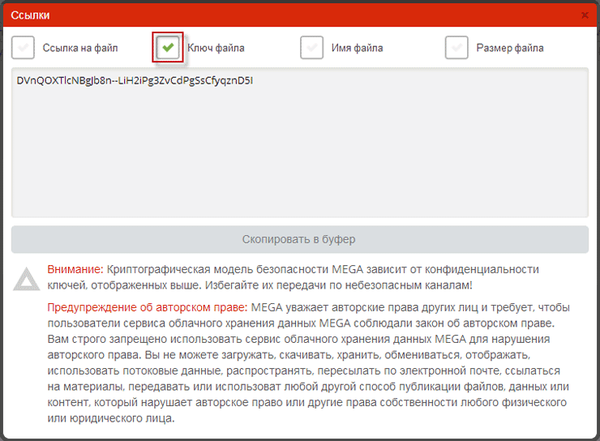
Nakon što klikne na poveznicu koju ste dobili od vas, u prozoru usluge Mega.co u oblaku korisnik će morati unijeti sigurnosni ključ koji je primljen od vas. Nakon unosa ključa datoteke, morat ćete se složiti s uvjetima usluga MEGA, a zatim kliknite gumb "Preuzmi".
Kada kliknete gumb "Uvezi datoteku", bit će spremljen u korisničku pohranu u oblaku, ako taj korisnik ima vlastiti račun u oblaku pohrane Mega co.
Zatim se otvara prozor "Preuzmi kompletno" u kojem se od korisnika traži da ručno pohrani datoteku kako bi je preuzeo. Da biste to učinili, u prozoru "Preuzmi kompletan" kliknite gumb "Spremi datoteku", a u prozoru Explorera koji se otvori odaberite mjesto za spremanje preuzete datoteke, dajte datoteci ime, a zatim kliknite gumb "Spremi".
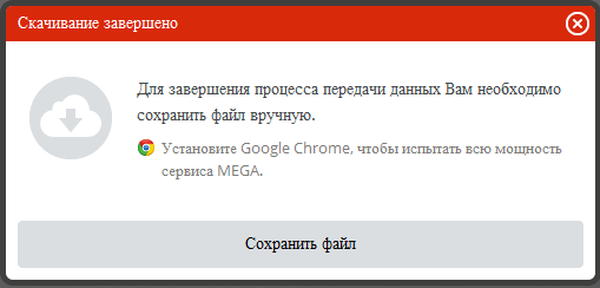
Nakon toga datoteka će se spremiti na vaše računalo.
Ostale stavke "Naziv datoteke" i "Veličina datoteke" u prozoru "Veze" nemaju poseban značaj za preuzimanje datoteka i sadrže informacije o pomoći o preuzetoj datoteci.
Zbog činjenice da su datoteke hostirane na usluzi pohrane u oblaku šifrirane, nećete ih moći pregledavati, reproducirati ili ih slušati dok su u oblaku. Da biste u potpunosti izbrisali datoteke iz pohrane u oblaku, morat ćete isprazniti smeće.
Zaključci članka
Mega co cloud storage omogućuje vam pohranu podataka za ukupno 50 GB na vaše poslužitelje besplatno. Datoteke su u pohrani podataka u oblaku u šifriranom obliku, a što je najvažnije, sav taj volumen za pohranu podataka dostupan je besplatno..
P.s. Nakon toga. kako su kineski ulagači kupili MEGA, promijenila se tarifna politika na usluzi, zbog čega više ne daju 50 GB besplatnog prostora.
Mega Cloud Storage - 50 GB besplatne pohrane (video)
https://www.youtube.com/watch?v=Wjrpk4zx0IcSlike publikacije:- Dropbox Cloud Storage
- Cloud Storage Cloud Mail.Ru
- Outlook.com - Microsoft Cloud usluga e-pošte
- DropMeFiles - dijeljenje datoteka do 50 GB
- Disk Karelia - Disk za dijeljenje karelijskog datoteke











